*本文仅介绍环境的搭建,不包含任何脚本编写教程。
先整体说一下需要用到工具
1、Python环境(包括pip)
2、谷歌浏览器(包括对应的WebDriver)
详细步骤:
一、Python环境搭建
1、下载安装包
https://www.python.org/downloads/windows/
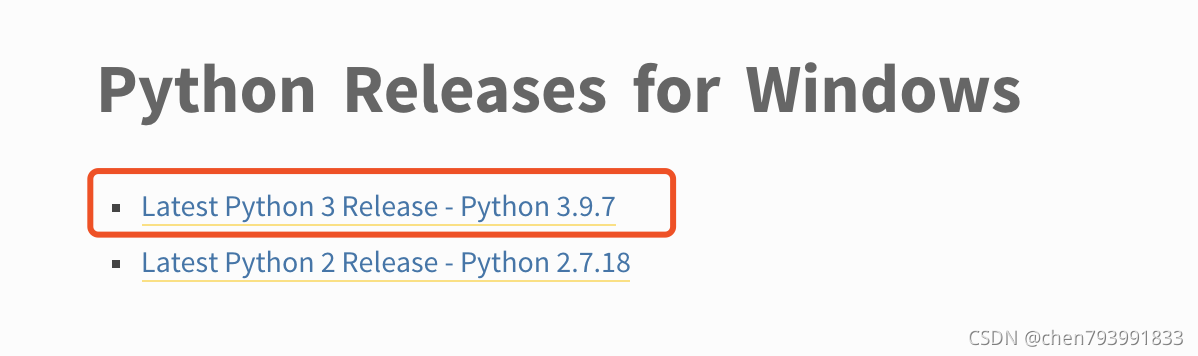
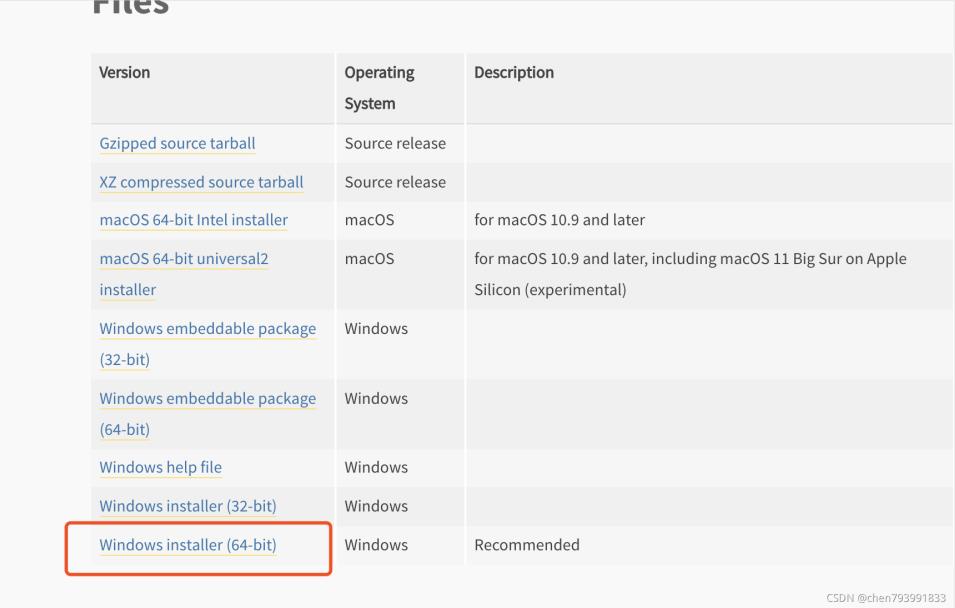
下载完成过后,打开进行安装,先把下面的add path打钩,然后一直下一步就OK了。
2、验证是否安装成功、以及是否有pip
安装成功后,打开命令窗口(win+R,出入cmd,回车)。输入 python --version 正常显示版本即可。
同理 输入 pip --version 验证下pip是否安装,如果提示无该命令或者有错误,就执行分别执行以下两条命令即可python -m pip uninstall pip setuptools
pip install --upgrade setuptools
3、安装Selenium libraries
打开命令窗口,输入 pip install selenium 等待安装完成即可
二、安装谷歌浏览器和WebDriver
1、安装谷歌浏览器
https://www.google.cn/intl/zh-CN/chrome/
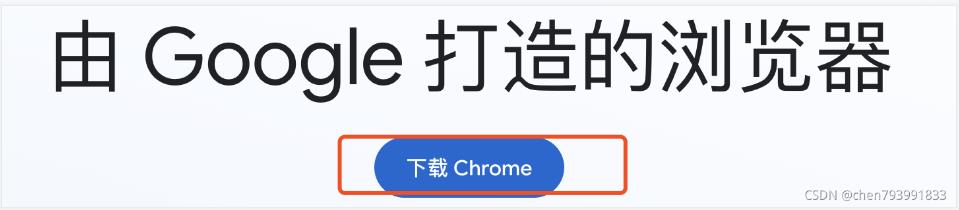
下载后安装即可
2、下载WebDriver
先查看自己安装的浏览器版本
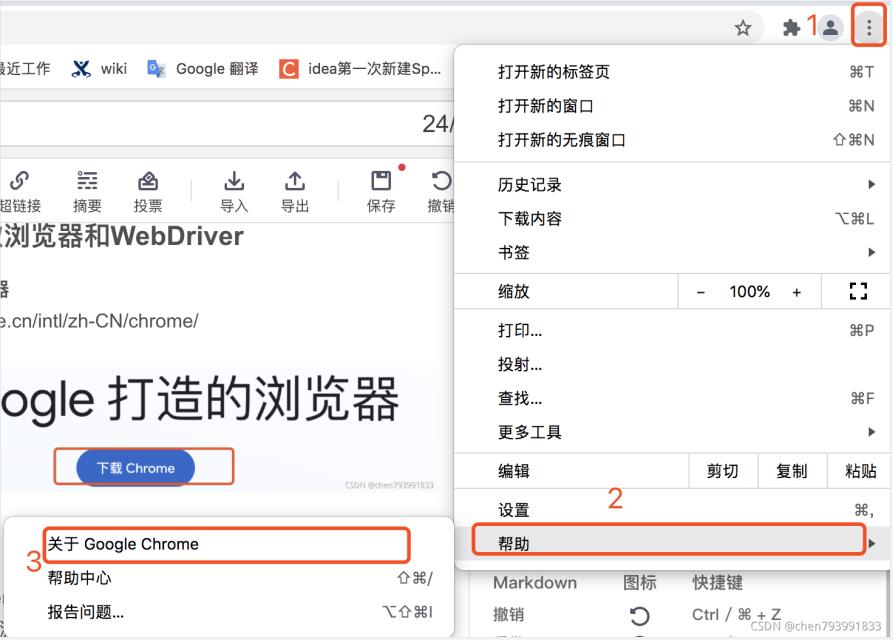
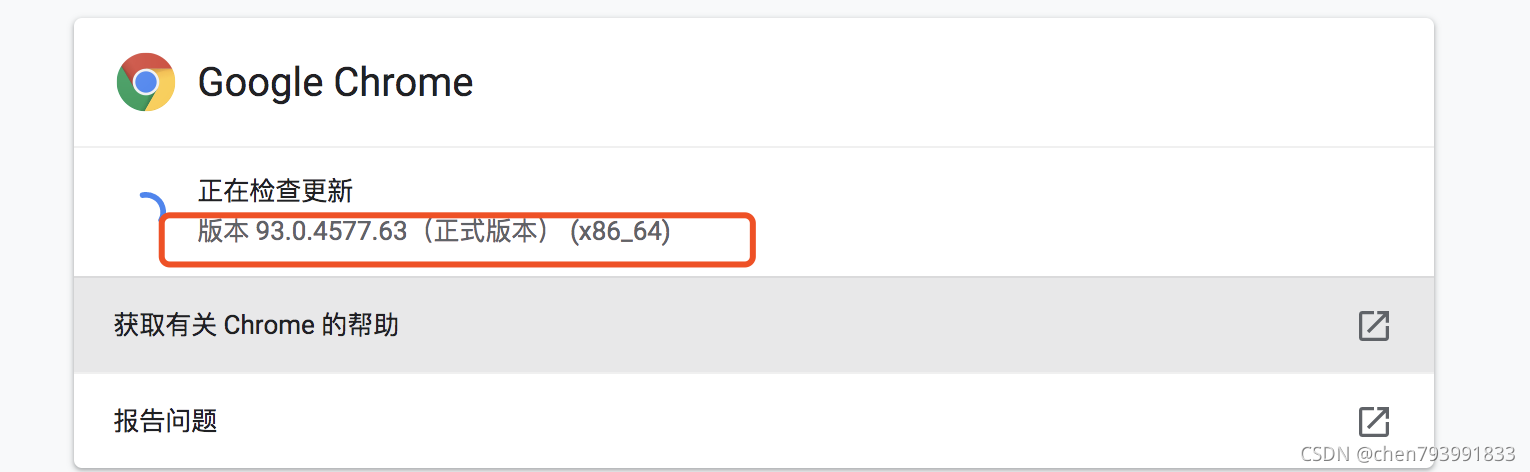
我这里就是93.0.4版本的
然后到 https://chromedriver.storage.googleapis.com/index.html
下载和自己浏览器版本对应的WebDriver(只要前面三个数对了就行)
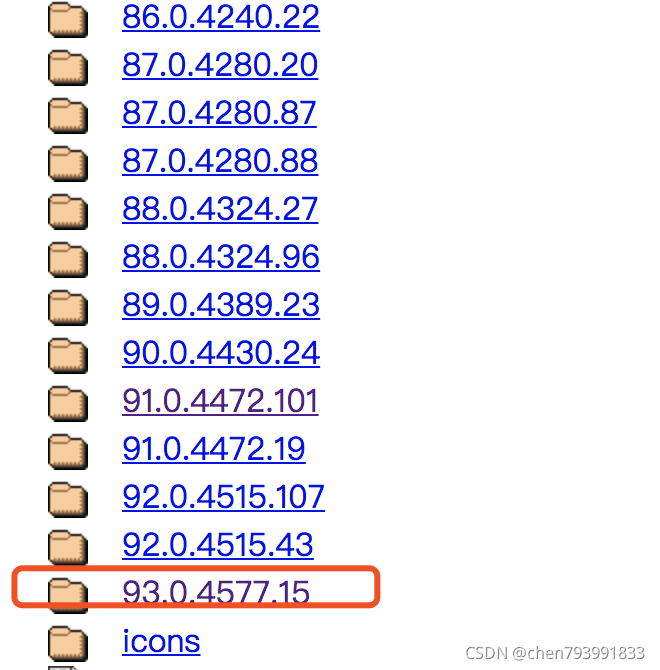
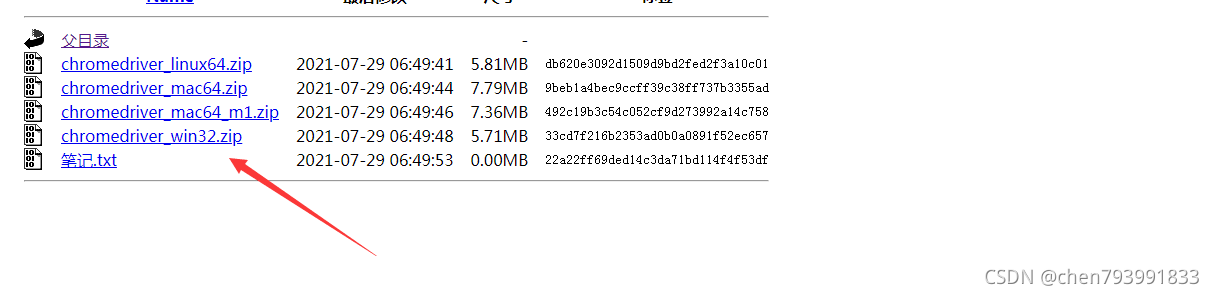
3、配置环境变量
先将刚刚下载下来的WebDriver解压,得到一个可执行文件chromedriver
将其复制到谷歌浏览器目录下。默认路径为C:Program FilesGoogleChrome 如果你安装时有更改,就到自己更改的路径下。
然后
右键我的电脑-》属性-》高级系统设置-》系统属性-》高级-》环境变量-》用户变量 Path-》编辑-》新建-》输入刚刚存放的路径
(如:C:Program FilesGoogleChrome)
然后一直点确定确定确定…
4、验证WebDriver是否安装成功
打开命令窗口,输入 chromedriver 如果有显示Starting ChromeDriver…一堆信息,即代表成功。
三、 完结
之后直接双击python脚本即可运行。
也可右键-》打开方式-》记事本打开,即可对python脚本进行编辑
到此这篇关于Selenium+Python自动化脚本环境搭建的文章就介绍到这了,更多相关Selenium+Python自动化脚本环境内容请搜索服务器之家以前的文章或继续浏览下面的相关文章希望大家以后多多支持服务器之家!
原文链接:https://blog.csdn.net/chen793991833/article/details/120172304










